Btrfs其实是一个Linux上的文件系统,就像Windows下的FAT32和NTFS一样,被格式化成Btrfs的磁盘直接连接到Windows系统是无法读取的,这种磁盘最常见的是在群晖NAS里。有些人买了个NAS,之后又卖掉了,但是磁盘里面还有资料,想知道怎么读取出来,今天给大家推荐一个解决方案。
这个方案可以在Windows系统下读写、创建Btrfs格式磁盘,支持win10。
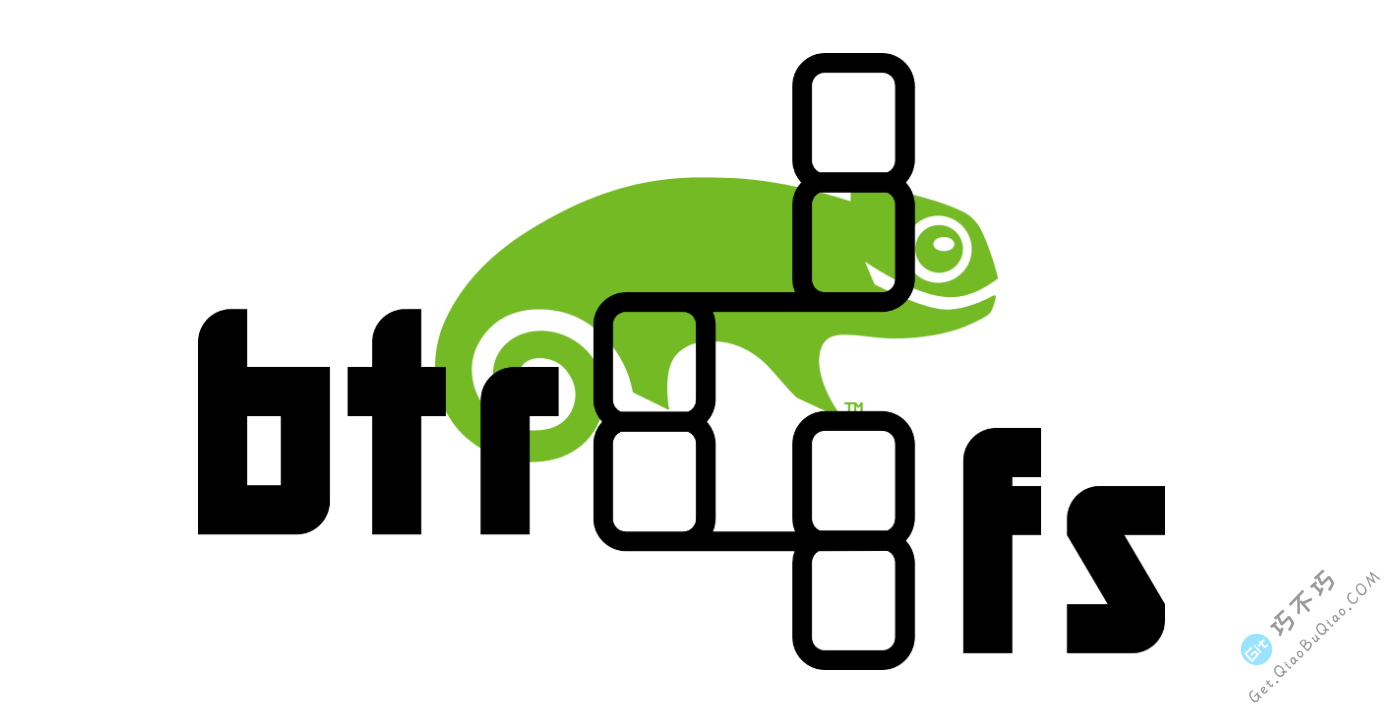
推荐理由
- 这是一个源码开放的工具,支持二次开发,安全度非常高,可以放心使用
- 没有高级版、专业版什么的,这就是终极版
- 装上工具后,系统可以像Windows磁盘一样使用、读写Btrfs磁盘上的文件
- 可以在Windows系统下创建Btrfs格式的磁盘文件系统
- 支持扩容、收缩Btrfs格式的文件系统(不过本文没写这部分教程)
- 据称支持RAID的磁盘,大家可以自己尝试
使用体验(基础教程)
主要体验一下在Windows系统挂载一个Btrfs磁盘,并且读写;其次教大家如何创建一个虚拟的Btrfs磁盘用于做实验,后期有更多需求时,我们会深层次教大家。
btrfs磁盘工具的下载解压
工具的官方下载链接在文末,下载解压后是下面这些文件。
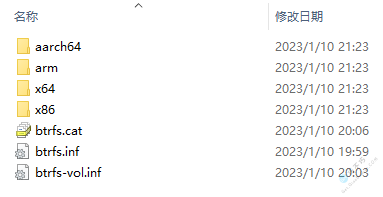
装载完毕之后,无论是sata线、还是usb线挂载到电脑的Btrfs磁盘都能被Windows发现了,也就是说你可以把群晖的磁盘放到硬盘盒里面用USB线连到电脑,电脑自动识别为磁盘。
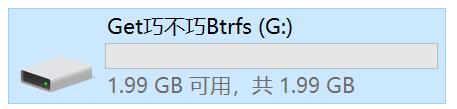
盘符是驱动自动分配的,存储空间都是靠的这个工具来转换,实际上在计算机设备管理里面,仍看到的是RAW不可用格式,而且也不能操作,因为Windows自身控制台是不支持对Btrfs控制,不过只要能在我的电脑里读写文件就行。

文件读写测试
随便找了一个700多M的文件试一下,发现速度太快,进度都没走两秒,这说明这种格式在Windows下读写速度应该是没有被影响的。
这个硬盘为什么读写会这么快,大家也不要怀疑,据说硬盘默认有缓存,缓存速度都很惊人,等缓存劲过了,能稳定在400M/s的样子。
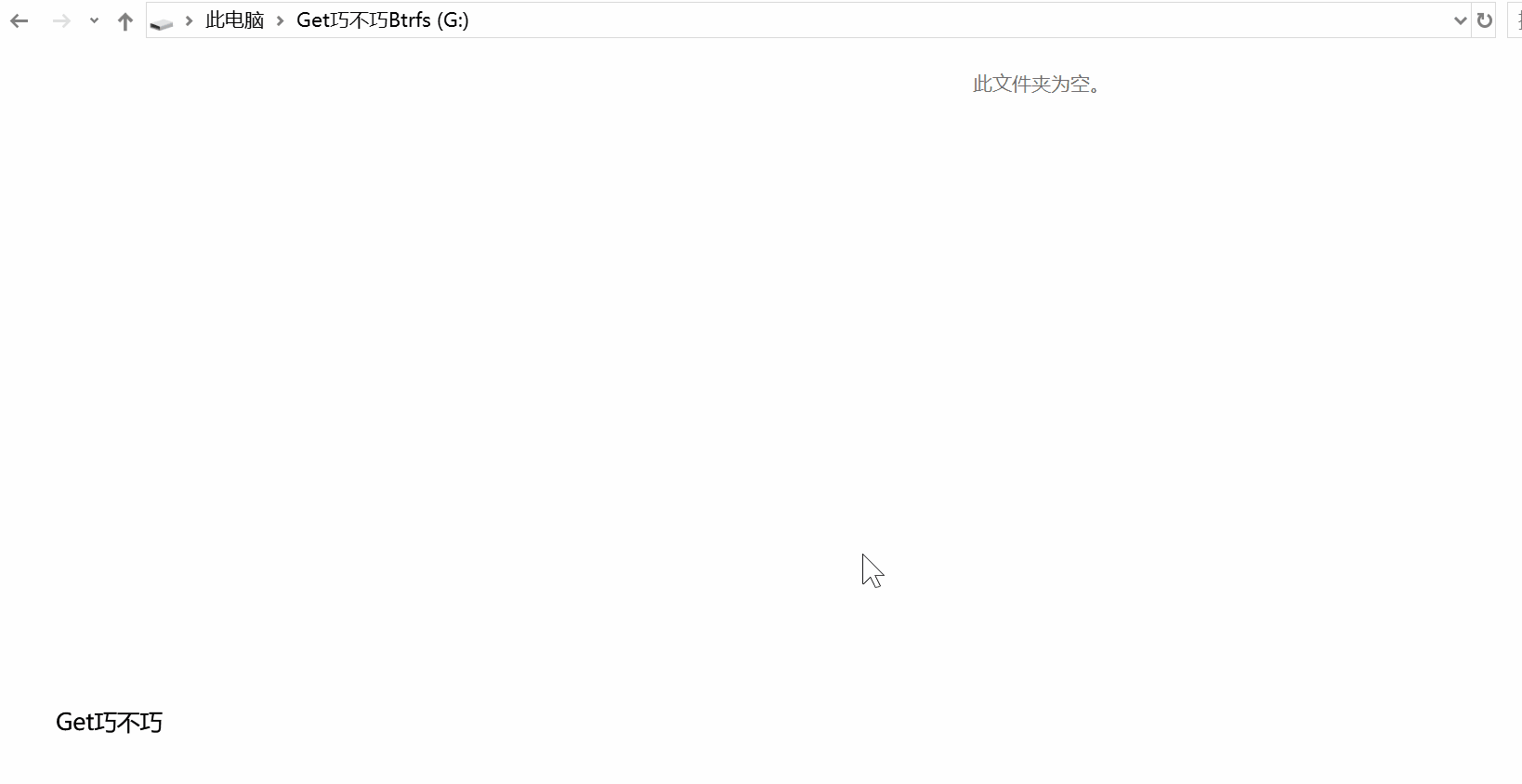
创建格式化一个Windows下的Btrfs物理磁盘
你可以在Windows系统下把你的物理硬盘、U盘分区或者整个盘都格式化为Btrfs格式的。
前提必须是安装好了btrfs工具,并且打开CMD命令行,下面可以开始使用了。
注意,该操作会清空你指定硬盘或分区的所有资料,和格式化一个道理。
win10打开cmd命令行的方法,右键左下角后输入cmd即可打开。也有其他方法,不过这个方法是最方便的。
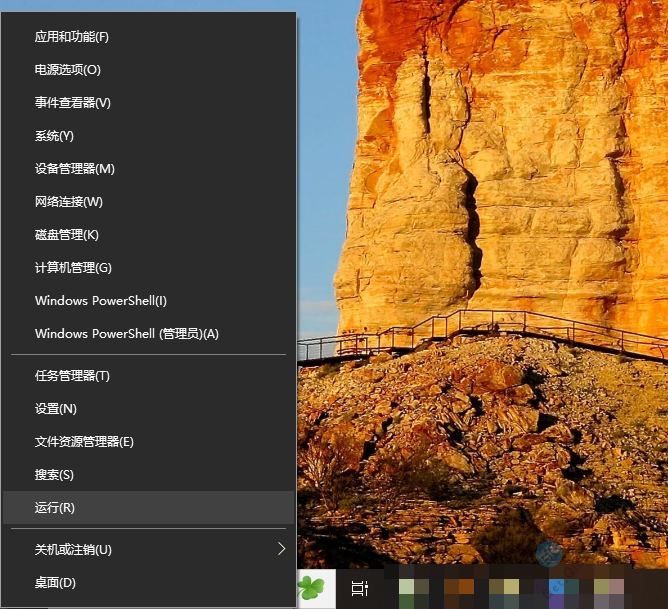
对于未分区的磁盘格式化成Btrfs
这个操作过于复杂,请先格式化成Windows能识别的文件系统,例如ntfs,并且分配一个盘符后,再按下面的方法操作。
格式化并分配盘符,右键尚未分区的磁盘,按步骤一步步创建,创建完毕之后可以右键 更改驱动器号和路径,其实就是改盘符。
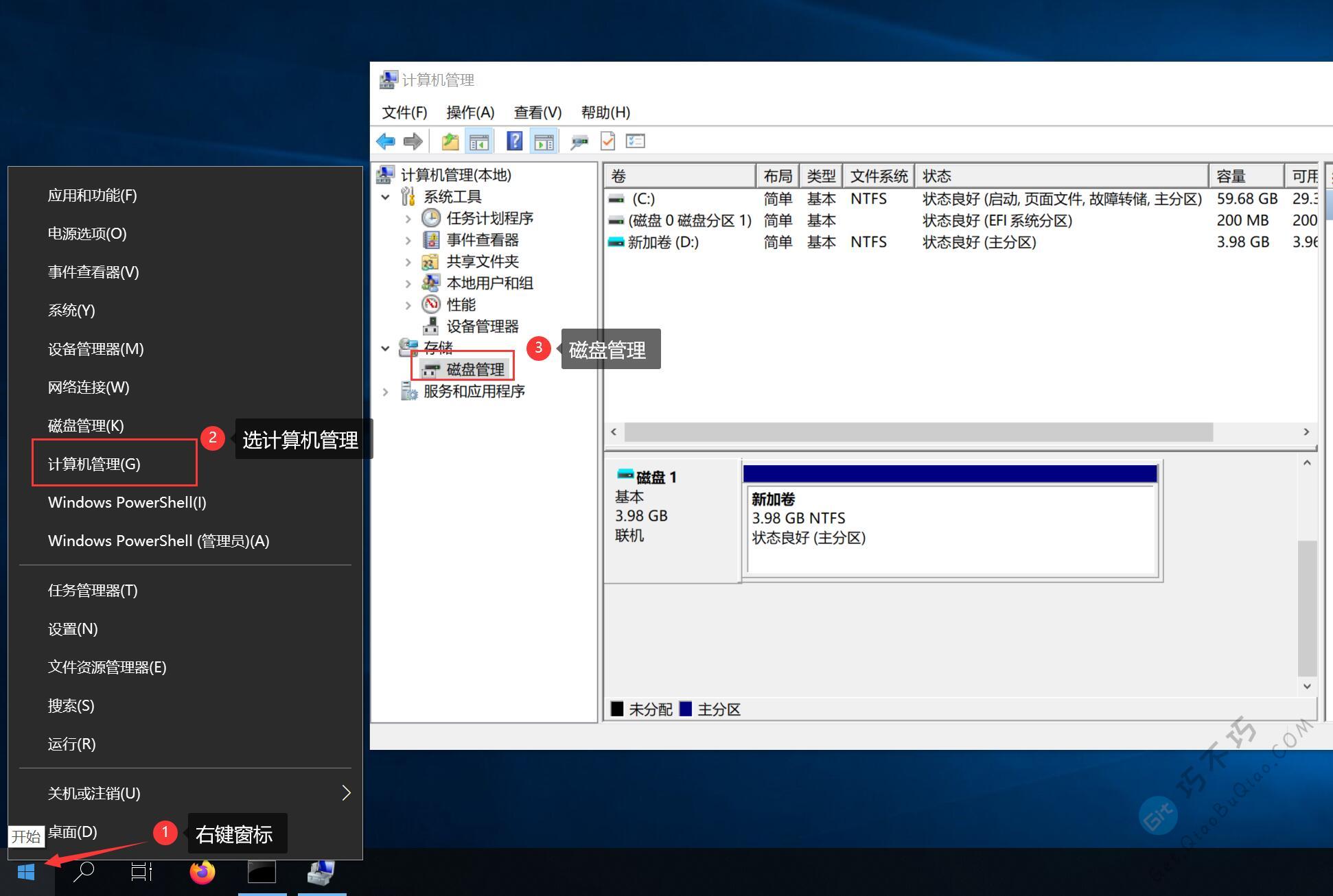
对于已经分区有盘符的磁盘格式化成Btrfs
已经有盘符的磁盘格式化成Btrfs会很容易,因为有盘符标识,命令好写。
例如我将D盘格式化为Btrfs,直接使用下面的命令即可。
mkbtrfs d

SSD硬盘格式化会很快,如果硬盘空间大,可能会慢点,完成后可以查看磁盘属性。
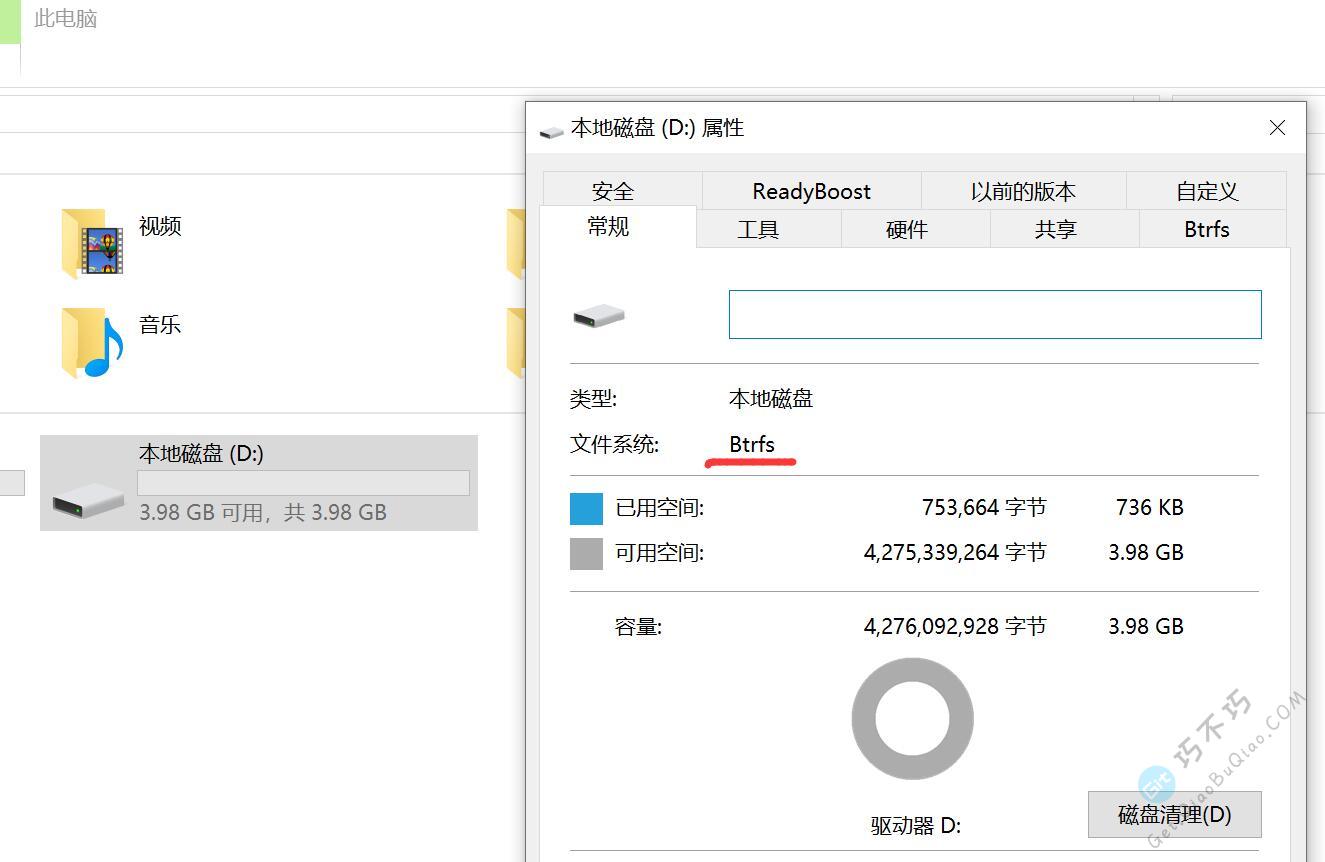
在上图的Btrfs标签下,有一些特殊功能,这个没作细研究,感兴趣的可以自己研究一下。
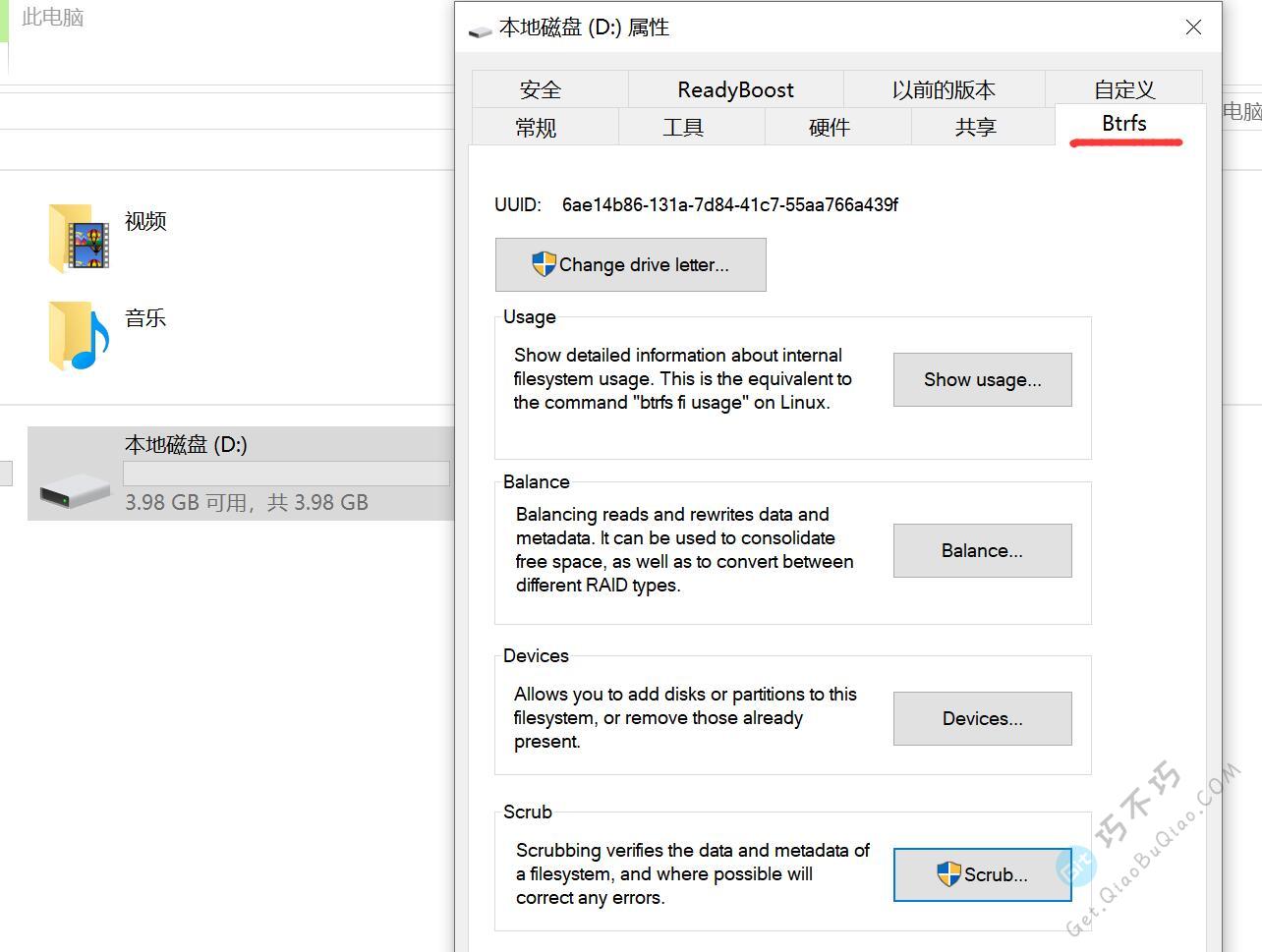
创建格式化一个虚拟Btrfs磁盘
知道Windows上的vhd和vhdx虚拟磁盘的人都懂,可以制作、挂载虚拟磁盘到电脑系统,挂载后所有的使用方法基本上和物理磁盘是一样的。同时也适用于上面的方法对虚拟硬盘进行格式化为Btrfs格式。
对于如何创建和使用虚拟磁盘,后期我们会开一篇新的文章讲解一下。
文末总结
这个工具对于使用群晖Nas的人来说意义重大,目前最稳定的一款Btrfs读写工具。
不会操作就多看几遍本文的操作,相信你一定会的。
下面打赏积分下载我们已经转存到国内网盘的文件,附赠我们写的实测安装使用教程文档。




